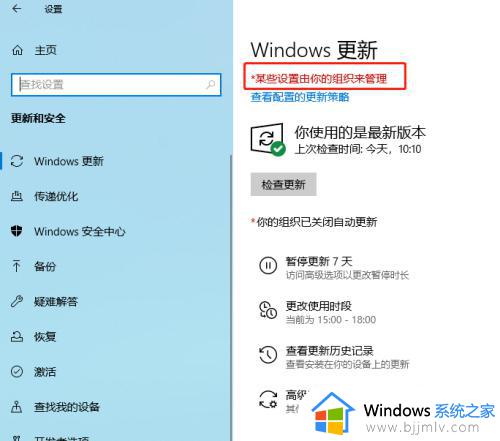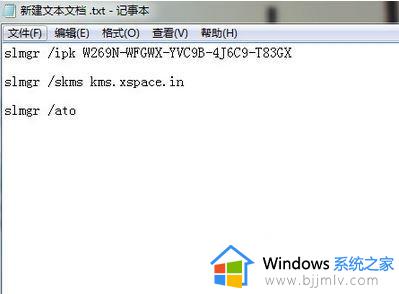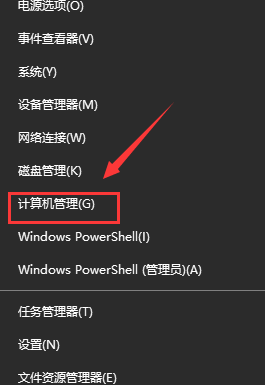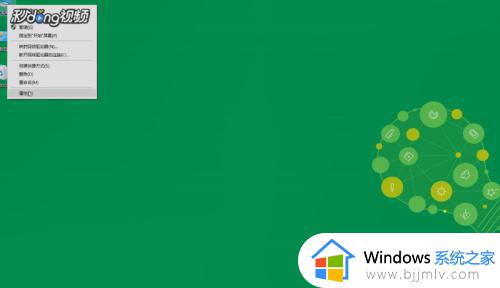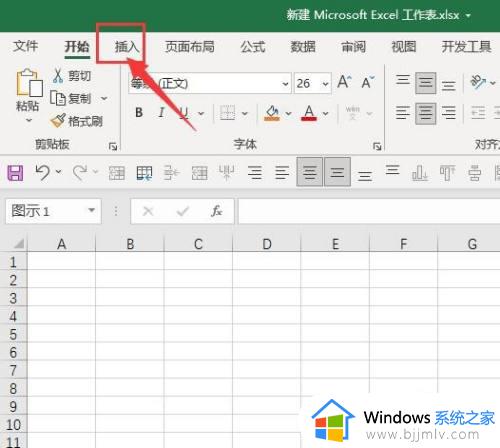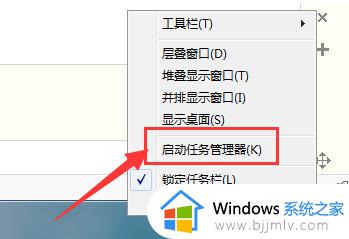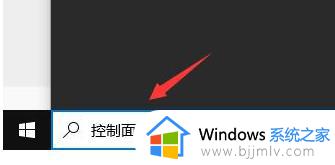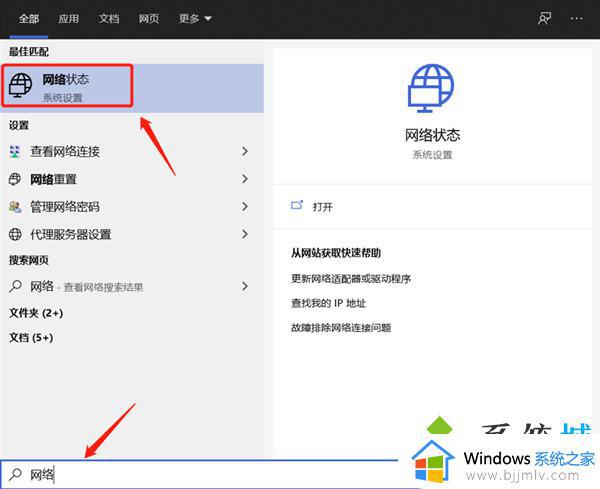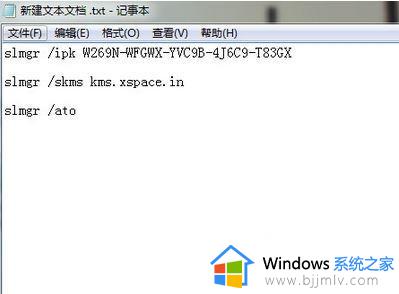电脑出现某些设置由你的组织来管理如何解决
更新时间:2024-01-31 16:38:08作者:runxin
在日常操作电脑的过程中,难免有些用户会遇到系统运行时弹出某些设置由你的组织来管理的提示通知,而造成这种情况一是软件冲突,还有一个是系统激活的问题,因此面对这种情况应该如何解决呢?接下来小编就来教大家电脑出现某些设置由你的组织来管理解决方法。
具体方法:
方法一:
1、首先右击此电脑,选择属性;

2、在打开的属性界面中,点击更改设置;
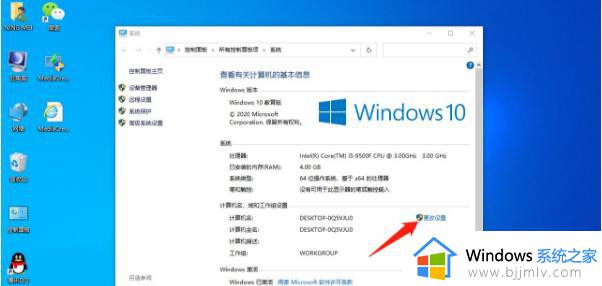
3、接着在弹出的窗口中,点击网络;
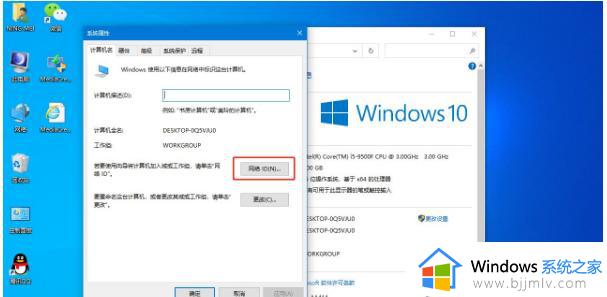
4、然后选择家庭计算机选项,再点击下一步接着重启即可。
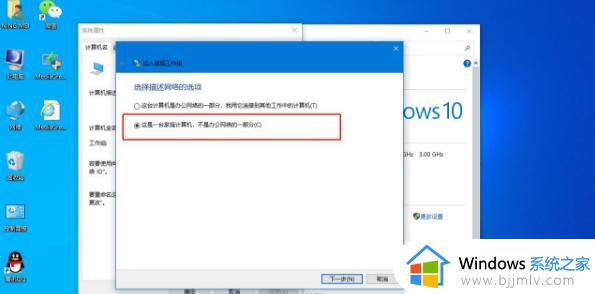
方法二:
1、按win+R打开运行,输入gpedit.msc回车;
2、接着根据路径找到点击windows更新,打开配置自动更新;
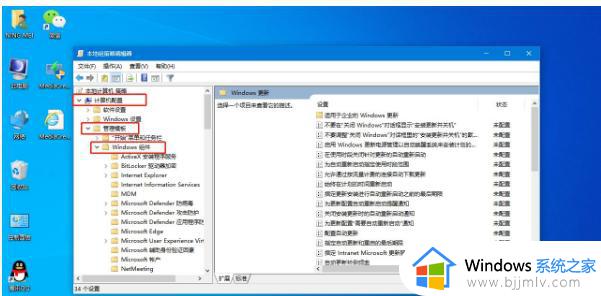
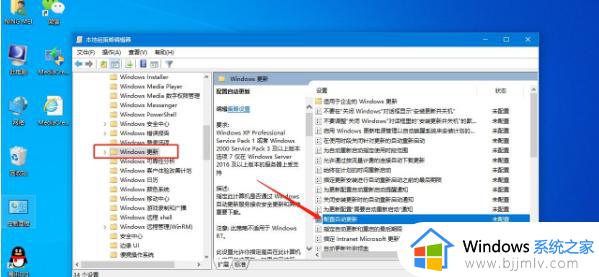
3、在打开的窗口中,选择未配置,最后点击确定即可。
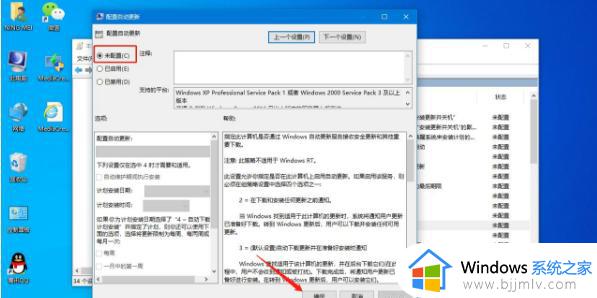
上述就是小编带来的电脑出现某些设置由你的组织来管理解决方法了,还有不懂得用户就可以根据小编的方法来操作吧,希望能够帮助到大家。